用ps合成漂亮的水下摩天大楼特效教程
摘要:通过几个素材的组合,可以快速的生成你从来没有见过的场景下面我就来做个水下城市,具体的方法如下:1在ps中打开两张图片作为素材,如下图所示首先...
通过几个素材的组合,可以快速的生成你从来没有见过的场景下面我就来做个水下城市,具体的方法如下:
1在ps中打开两张图片作为素材,如下图所示


首先在这个摩天大楼的图片中,我们选择多边形套索工具将楼中间的天空选中
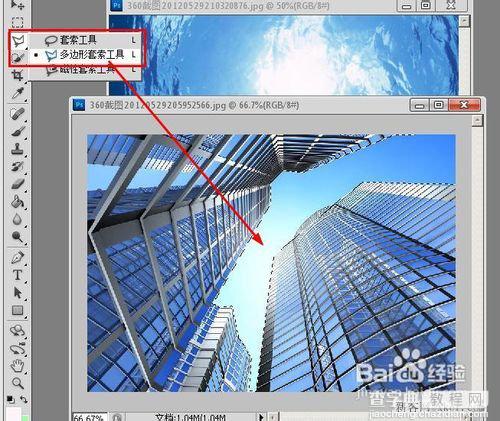
在菜单栏上执行:选择--反向。选中摩天大楼
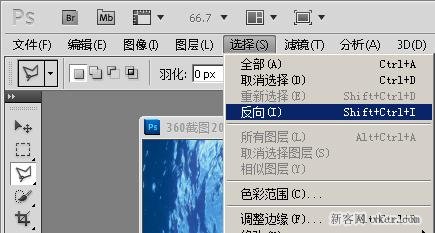
复制摩天大楼,然后再水面这个图片中按下ctrl+v,粘贴刚才复制的图片

按下ctrl+t,打开自由变换工具,拖拽大楼改变它的大小,使其形成下图的样子

接着按下ctrl+j,将图层1复制一份,得到图层1副本
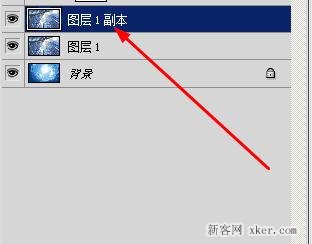
设置图层1的混合模式为颜色加深

设置图层1副本的不透明度为76%

接着点击调整面板的曲线选项
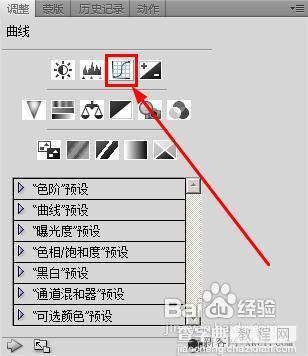
设定曲线如图所示,使图片显得暗淡一些。
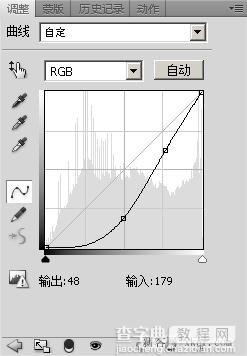
这就是我们做的效果了。

如果您喜欢本文请分享给您的好友,谢谢!
【用ps合成漂亮的水下摩天大楼特效教程】相关文章:
★ 使用Photoshop鼠绘功能制作超逼真的人像眼睛效果教程
★ 用photoshop恢复扫描的旧照片为二寸电子照片图文教程
上一篇:
用ps制作超炫逼真金属质感文字特效教程
